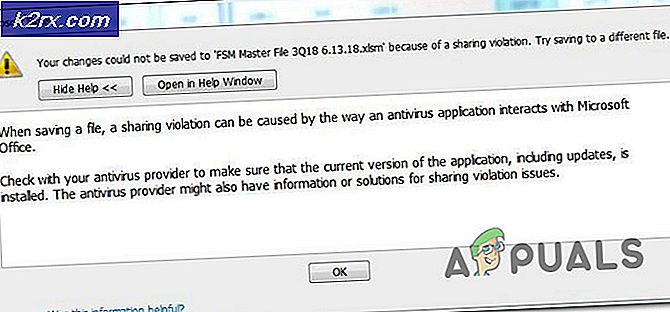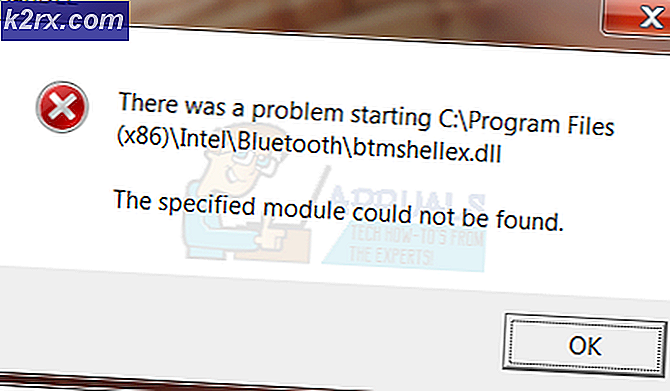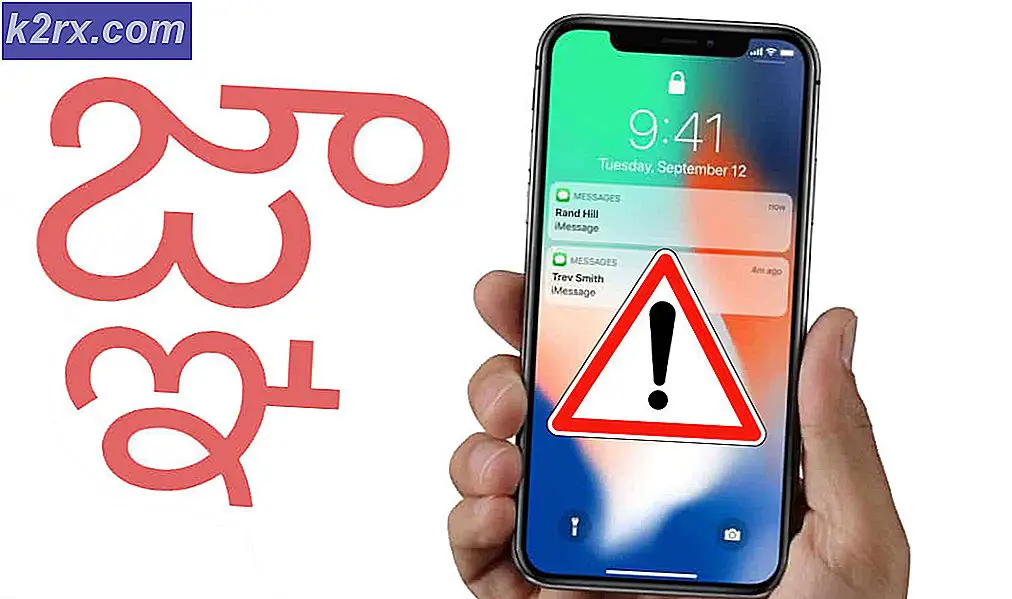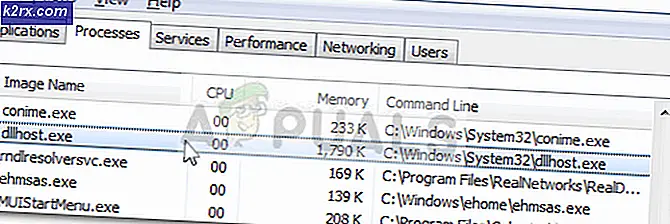Slik endrer du Gmail-passordet ditt
Google Mail - også kjent som Gmail, en gratis (15 GB) e-postleverandør vurdert som nummer én med beste sikkerhet og ekstra lag med passordbeskyttelse. Gmail bruker tre typer passord, et vanlig passord som gir deg tilgang til e-post via Internett og andre enheter, med mindre du bruker et apppassord eller et 2-trinns passord. Som navnet antyder, app-passord er egendefinerte passord for dine applikasjoner som Microsoft Outlook, Thunderbird, etc. Hvis tilgang for mindre sikre apper i Logg inn og sikkerhet er slått av, vil du bruke et normalt passord. Hvis den er slått på, bruker du app-passordet på programmene og det vanlige passordet når du får tilgang til Gmail via nettet. Hvis 2-trinns bekreftelse er slått på, må du logge på to trinn etter bekreftelsesautentisering fra Google.
Alt dette gjøres fra Min konto, og du må være logget på din berørte Google-konto for å gjøre endringene. Koblingen er Endre Gmail-passord
Endre det vanlige passordet
Når du er i delen Min konto, velger du Logg inn og Sikkerhet
Når du har gjort det, vil du umiddelbart bli bedt om å velge mellom to alternativer. (1) Passord og (2) 2-trinns bekreftelse. Når du klikker på Passord, vil det ytterligere spørre deg om å skrive inn ditt nåværende passord for å bekrefte at du endrer passordet og deretter en boks for å taste inn nytt passord. Dette bør få passordet endret. Hvis du vil aktivere 2-trinns bekreftelse, klikker du på 2-trinns bekreftelsesalternativet,
2-trinns bekreftelse trenger ikke å endre passord, hvis den er slått på, blir du bedt om bekreftelseskoder som sendes over tekst, taleanrop eller mobilapp for å bekrefte. Dette vil også låse muligheten til å endre passord med mindre du skriver inn koden. Hvis du mister nummeret ditt, vil du ikke kunne endre passordet.
PRO TIPS: Hvis problemet er med datamaskinen eller en bærbar PC / notatbok, bør du prøve å bruke Reimage Plus-programvaren som kan skanne arkiver og erstatte skadede og manglende filer. Dette fungerer i de fleste tilfeller der problemet er oppstått på grunn av systemkorrupsjon. Du kan laste ned Reimage Plus ved å klikke herEndre App-passordet
Et apppassord er en 16-sifret kode som tillater en app eller enhet å få tilgang til Google-kontoen din. App-passordet er veldig nyttig når du opplever feilaktig feil med passord i 2-trinns passordbekreftelse. Et app-passord genereres fra App-passord- siden ved å velge enheten og applikasjonen. Du trenger ikke å huske dette passordet, da et app-passord kun skrives inn en gang per applikasjon eller enhet, men du kan nullstille innstillingene når som helst.
App Passord fungerer bare når 2-trinns bekreftelse er aktivert. Etter at er blitt aktivert, gå til app passord siden, velg appen og typen enhet og klikk Generer passord .
Når det er gjort, vil et vindu pop-up vise passordet. Kopier dette passordet, og skriv inn eller lim inn i programmet. Dette passordet vil bare fungere på denne appen, og det vil ikke endre det vanlige / standardpassordet du har brukt til å logge på. To-trinns bekreftelse vil fungere på samme måte som det var. Mange brukere er forvirret med dette.
Vær oppmerksom på at apppassord ikke kan endres, de kan bare tilbakekalles og du kan utstede en ny. Nøkkelen er så lenge du har tilgang til det vanlige passordet + 2-trinns verifiserings-telefonen for å motta (tekst, samtale) med en kode du er god til. Hvis du mister det vanlige passordet ditt, kan du bruke 2-trinns for å tilbakestille det, og hvis du mister telefonen, kan du ikke bruke 2-trinns eller normalt passord, i stedet må du kontakte Google og fylle ut spørreskjemaet slik at de kan gjøre det for deg.
PRO TIPS: Hvis problemet er med datamaskinen eller en bærbar PC / notatbok, bør du prøve å bruke Reimage Plus-programvaren som kan skanne arkiver og erstatte skadede og manglende filer. Dette fungerer i de fleste tilfeller der problemet er oppstått på grunn av systemkorrupsjon. Du kan laste ned Reimage Plus ved å klikke her